6 راه برای رفع عدم نمایش AirTag در Find My
در این مقاله تخصصی از مجله 98zoom به بررسی موضوع 66 راه برای رفع عدم نمایش AirTag در Find My میپردازیم ، پس با یک مقاله مفید و آموزشی دیگر از تیم نود و هشت زوم همراه ما باشید :
از ردیابی کلید ماشین گرفته تا بررسی حیوانات خانگی، موارد استفاده Apple AirTags بسیار متنوع است. این AirTag ها را می توان از طریق برنامه Find My ردیابی کرد. تنها کاری که باید انجام دهید این است که AirTags خود را در عملکرد ثبت کنید. با این حال، بگویید کلیدهای خود را گم کرده اید، یا بدتر از آن، نمی توانید توله سگ خود را در اطراف پیدا کنید. شما Find My را باز می کنید و بدترین کابوس شما اینجاست. AirTag های شما در Find My نشان داده نمی شود.
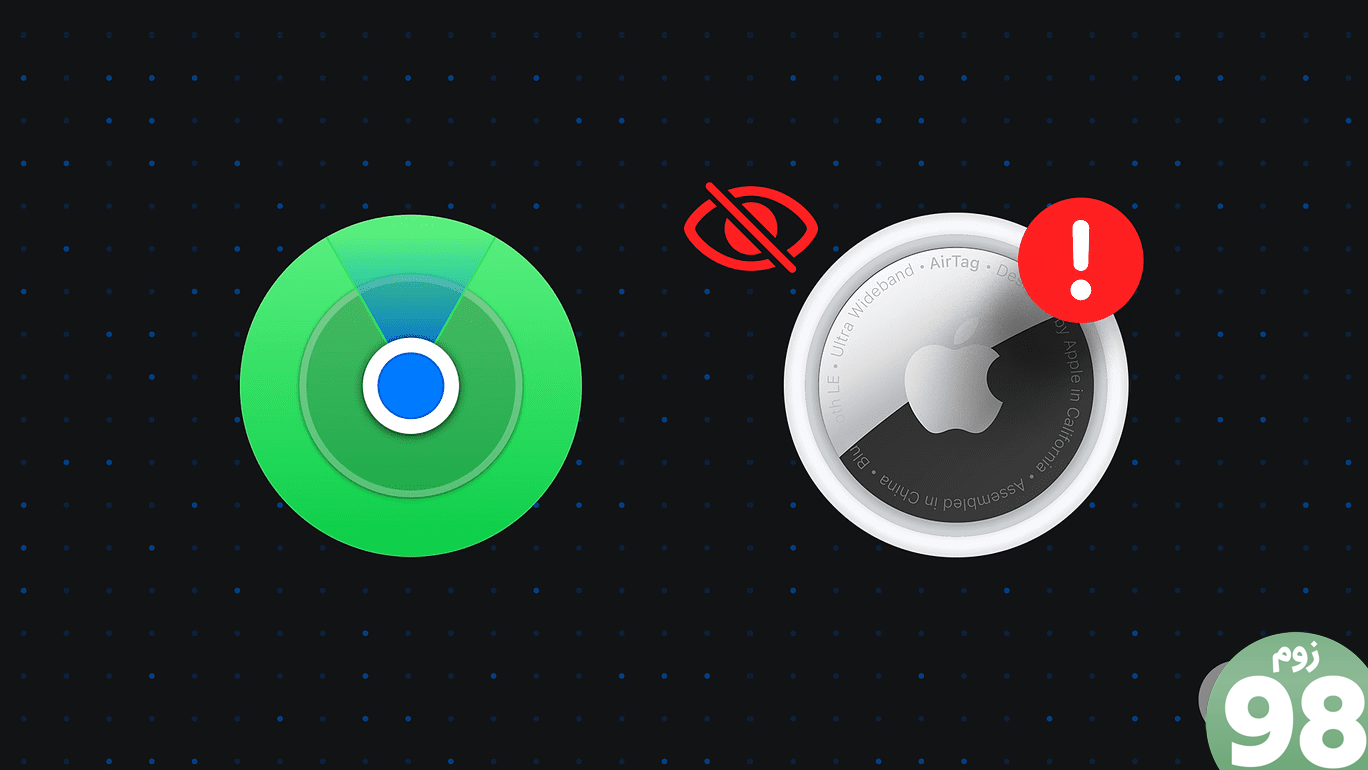
قبل از اینکه وحشت کنید، راههایی برای رفع مشکل قبل از اینکه قربانی وضعیت فوق شوید وجود دارد. علاوه بر این، با گفتن اینکه چرا AirTag های شما از برنامه Find My ناپدید شده اند، یک قدم به جلو رفته ایم. شروع کنیم.
چرا AirTag من از Find My ناپدید شده است
AirTag های اپل ردیابی چمدان، گذرنامه یا حتی وسایل نقلیه شما را آسان کرده است، همه اینها به لطف پیوند با Find My است. با این حال، به همان اندازه که AirTag ها مفید هستند، اگر نتوانید آنها را در Find My پیدا کنید، بی فایده هستند. در زیر چندین دلیل وجود دارد که ممکن است با این مشکل مواجه شوید.
- باتری AirTags شما ممکن است خالی شود
- ممکن است مشکل اتصال بین دستگاهی که AirTags خود را به آن وصل کرده اید و AirTag ها وجود داشته باشد
- یک AirTag به روز نشده ممکن است این عصبانیت ها را ایجاد کند


نحوه رفع نقص AirTag از Find My
اکنون که متوجه شدید که چرا AirTag های شما ممکن است از برنامه Find My ناپدید شده باشند، بیایید نحوه رفع مشکل را بررسی کنیم.
1. AirTags را از Apple ID حذف کنید
اگر با این مشکل مواجه هستید، توصیه می کنیم AirTags خود را از Apple ID که آن را با آن پیوند داده اید حذف کنید. به این ترتیب، اگر هر گونه اصطکاک اتصال بین دستگاه شما و AirTag ها وجود داشته باشد، اتصال تازه آنها را از بین می برد. در واقع، این اصلاح به کاربرانی که با این مشکل مواجه شده اند کمک کرده است.
در اینجا نحوه حذف AirTag ها از Apple ID خود آورده شده است. اگر AirTag خود را پیدا نکنید، این راه حل را توصیه نمی کنیم، زیرا در دستگاه شما نشان داده نمی شود.
برای حذف AirTag ها از Apple ID، اپلیکیشن Find My را در آیفون خود باز کنید. روی AirTag که با آن مشکل دارید انگشت خود را به چپ بکشید. سپس بر روی آیکون حذف ضربه بزنید. در پنجره پاپ آپ، Remove را انتخاب کنید.
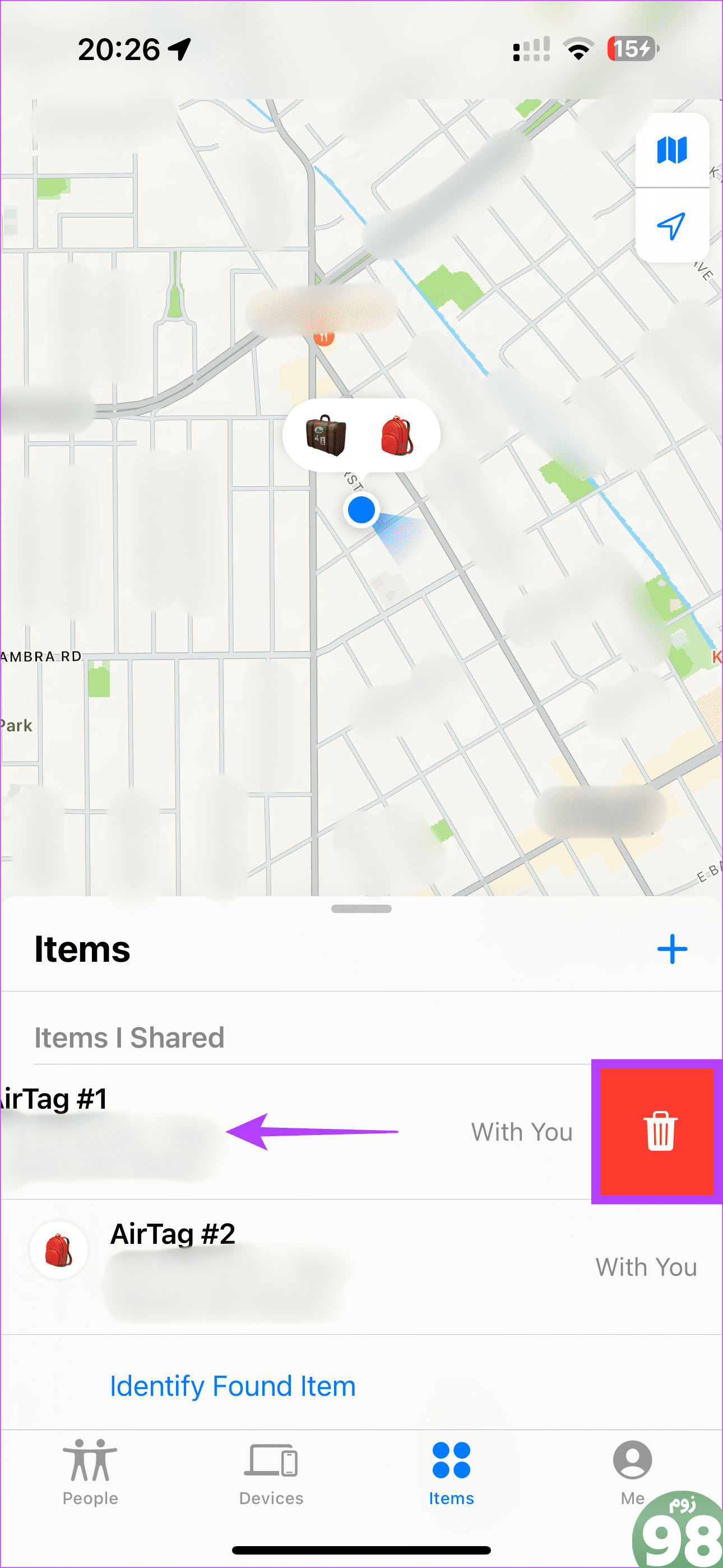
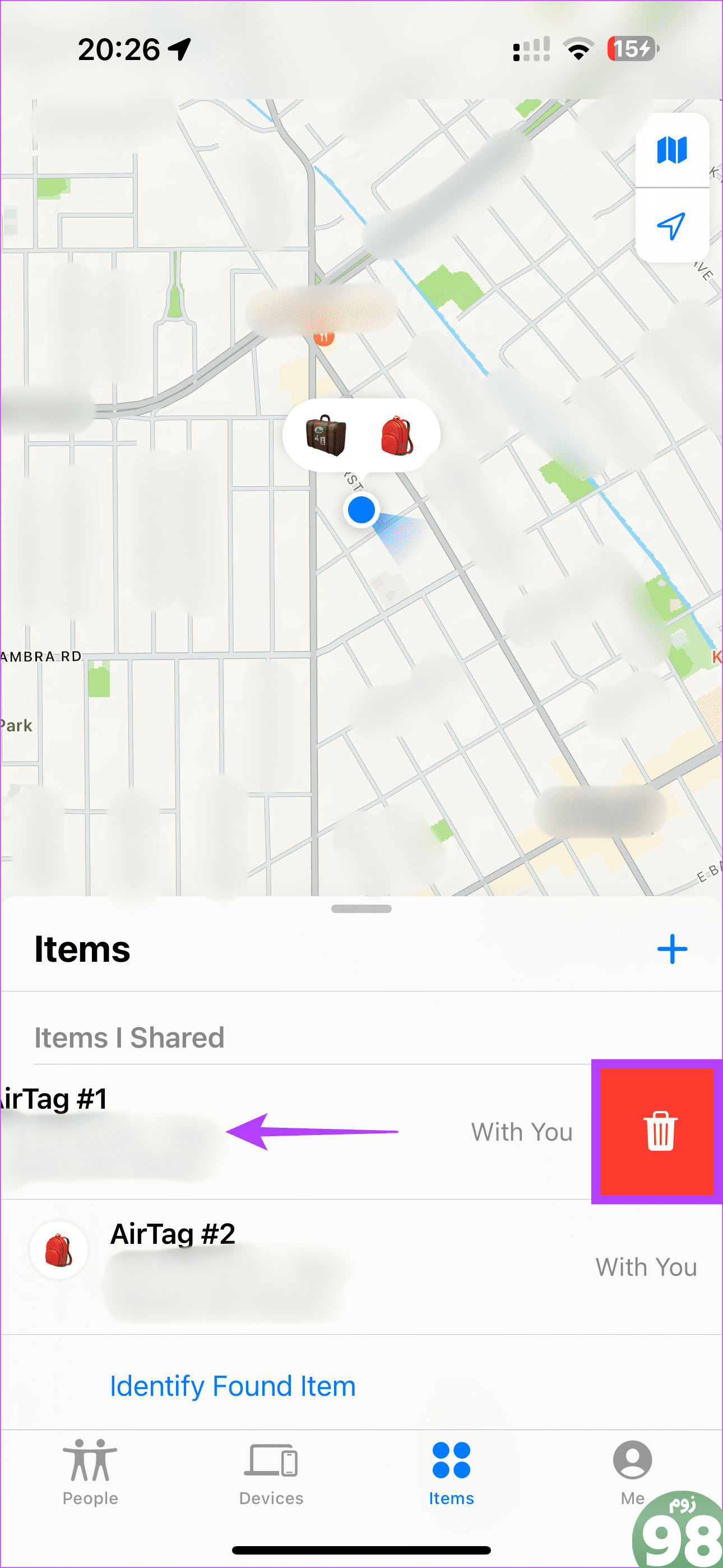
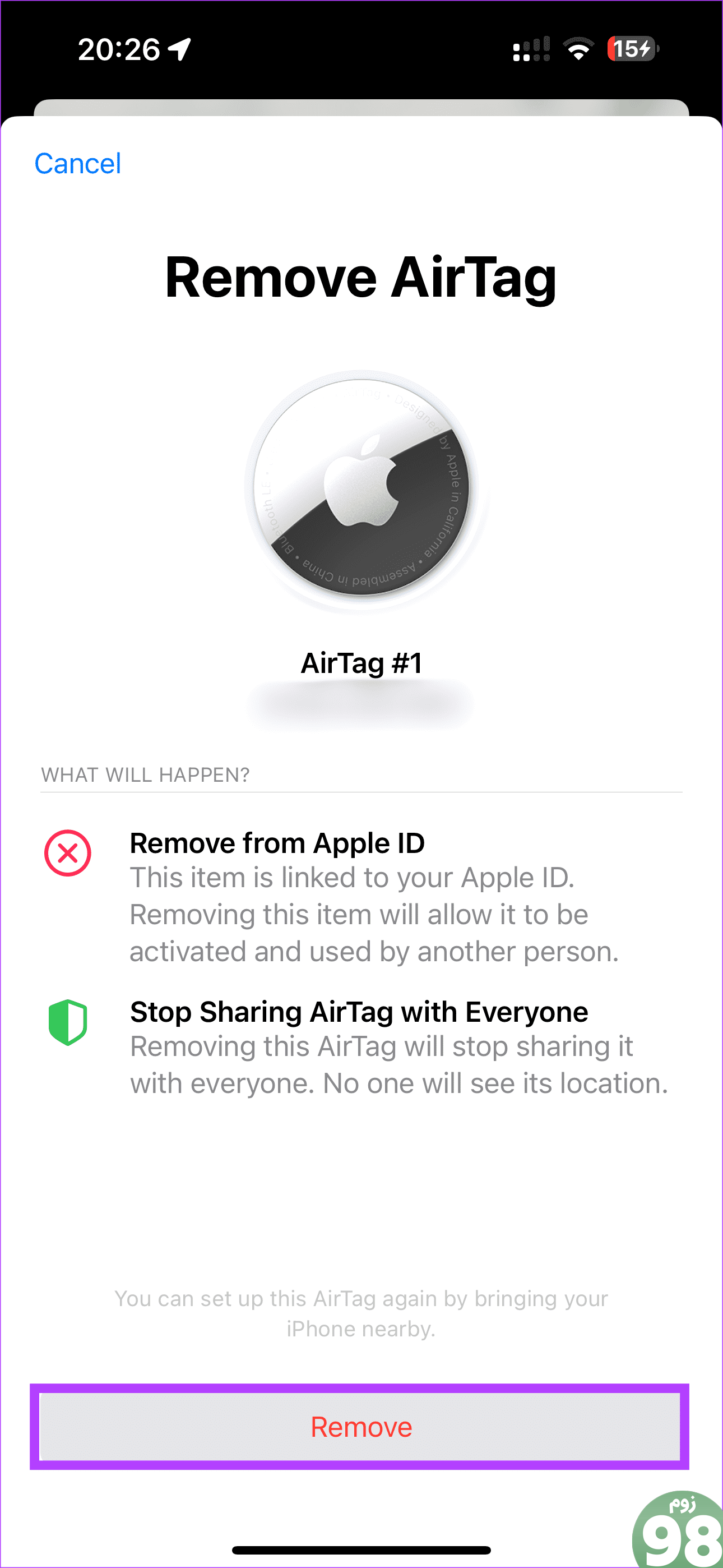
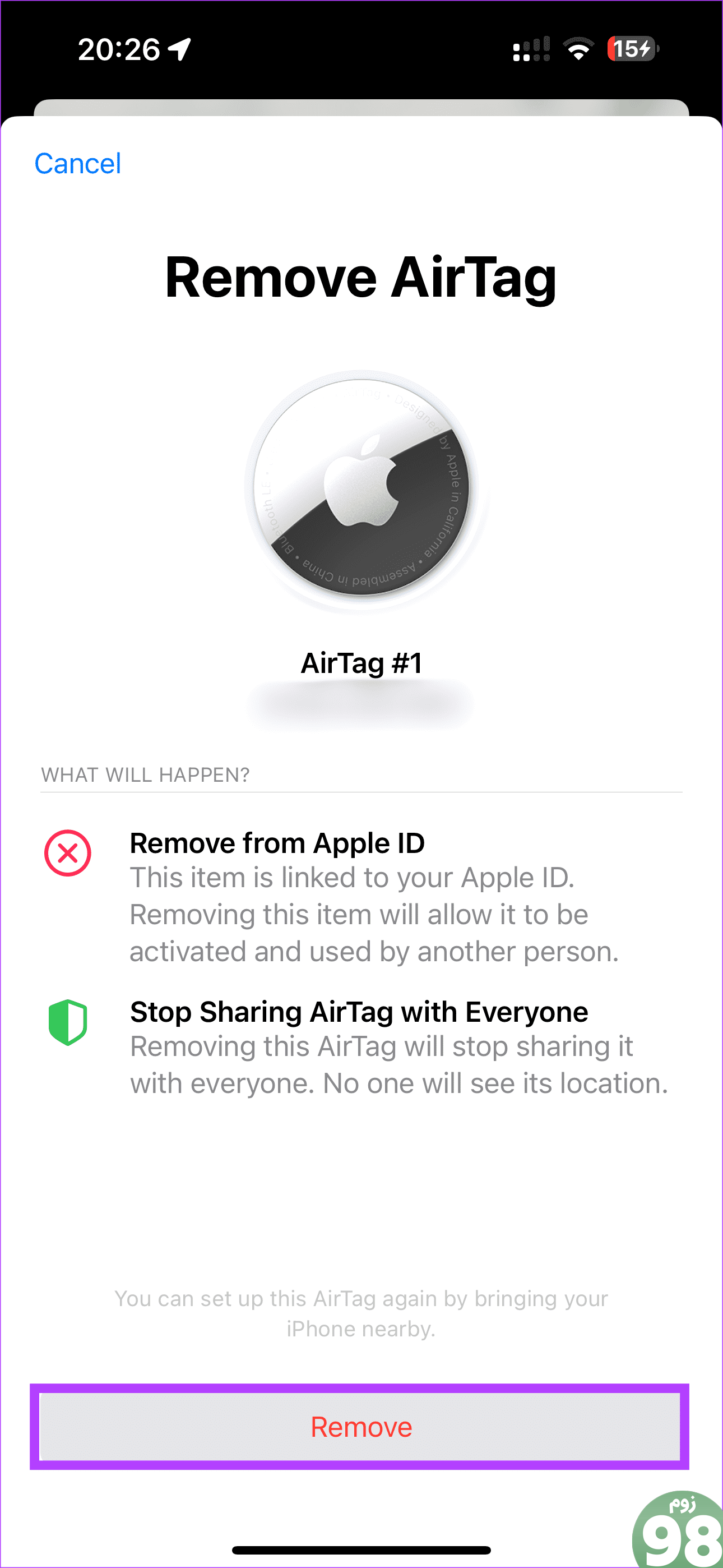
2. جستجو در دستگاه های مشترک
آیا AirTags را با Apple ID دیگری به اشتراک گذاشته اید؟ اگر بله، شما در حال لذت هستید. ابتدا بررسی کنید که آیا AirTag ها در سایر دستگاه های متصل به AirTag شما ظاهر می شوند یا خیر. اگر AirTags خود را پیدا کردید، اگر در نزدیکی هستید، از ویژگی یافتن دقیق استفاده کنید. علاوه بر این، حتی می توانید Apple ID اصلی مرتبط با AirTags را بررسی کنید. به این ترتیب، می توانید متوجه شوید که آیا این AirTag را در دستگاه اشتباهی پیدا کرده اید یا خیر.
در اینجا نحوه بررسی همان است. برنامه Find My را در دستگاه دیگر باز کنید. به تب Items بروید. سپس، روی AirTag که نمیتوانید پیدا کنید ضربه بزنید. برای پیدا کردن AirTag ها می توانید برگه جهت ها را انتخاب کنید. علاوه بر این، می توانید Apple ID مرتبط با AirTags را پیدا کنید.
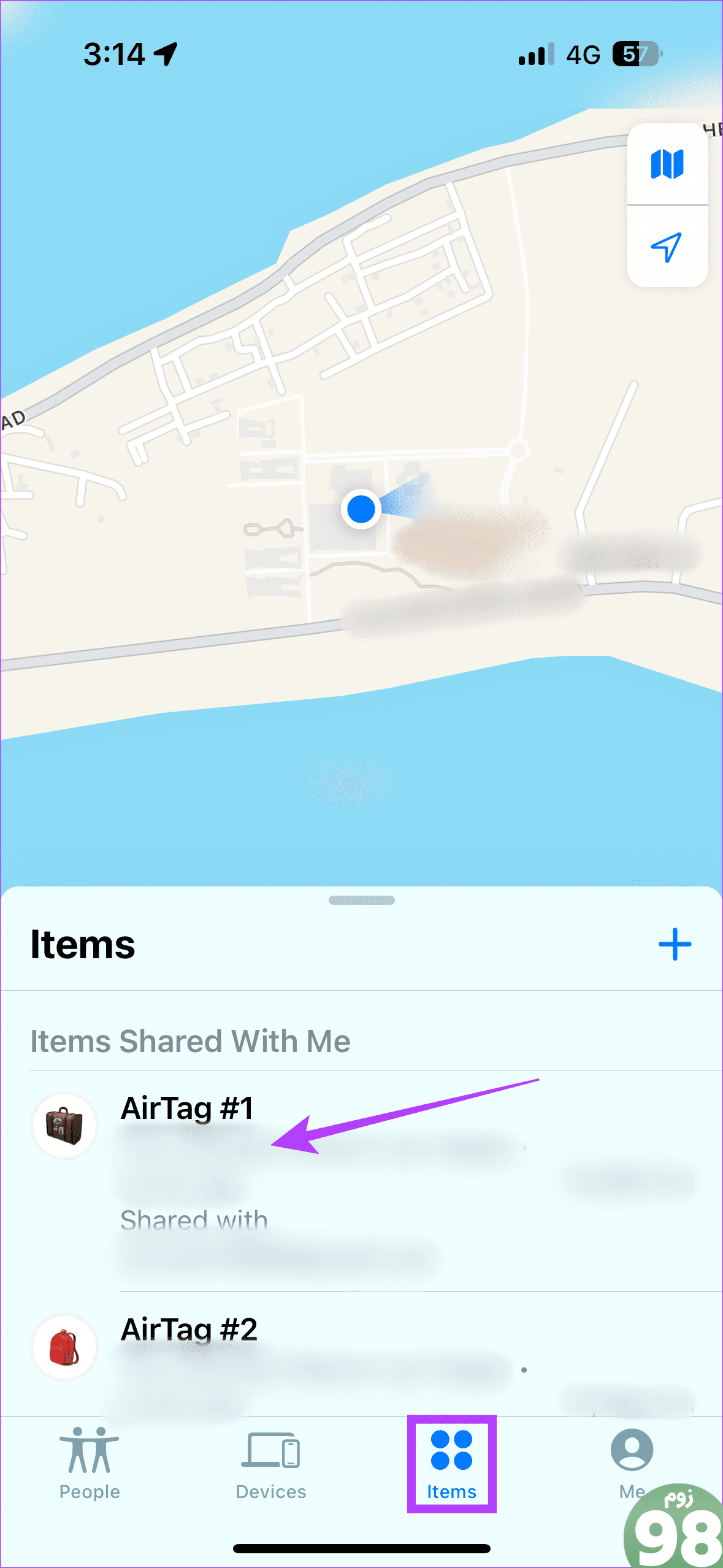
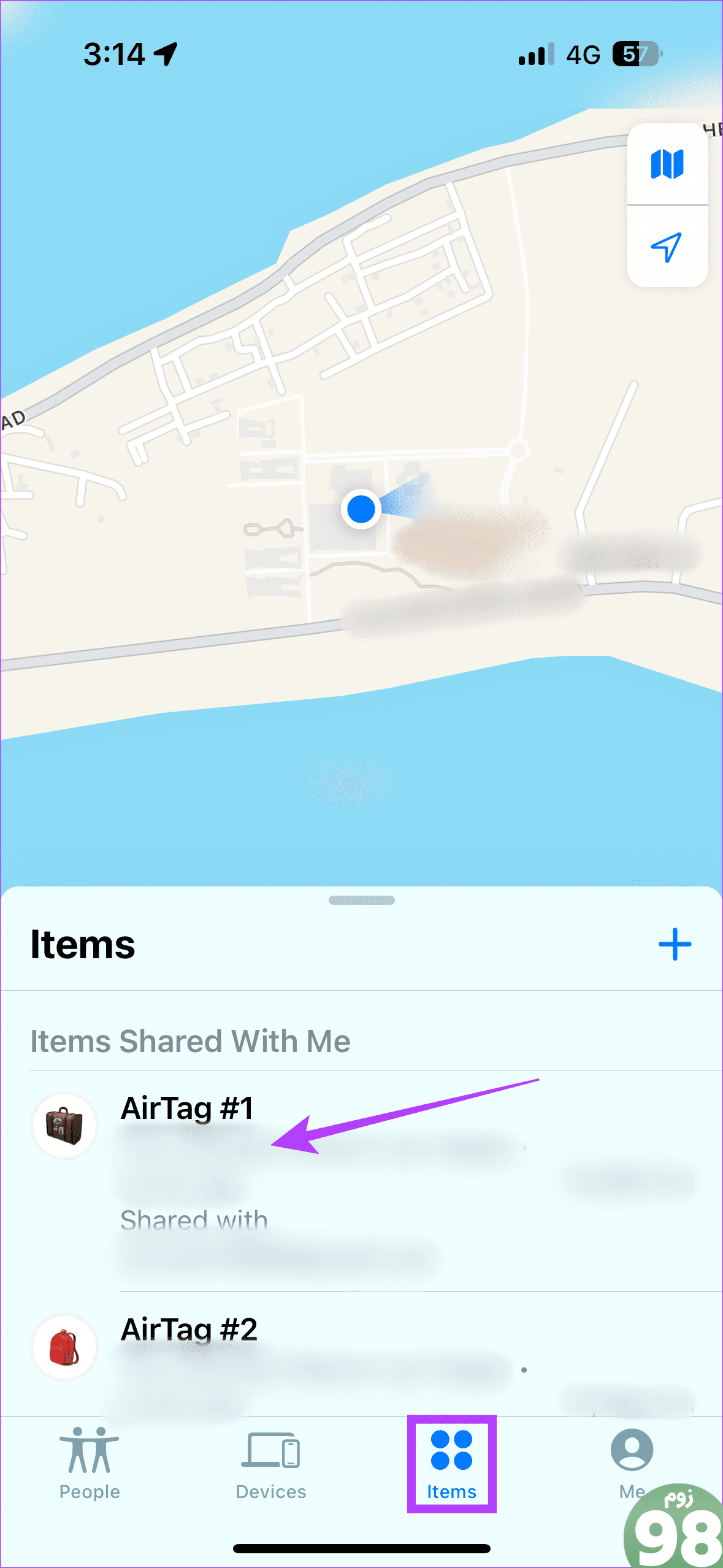
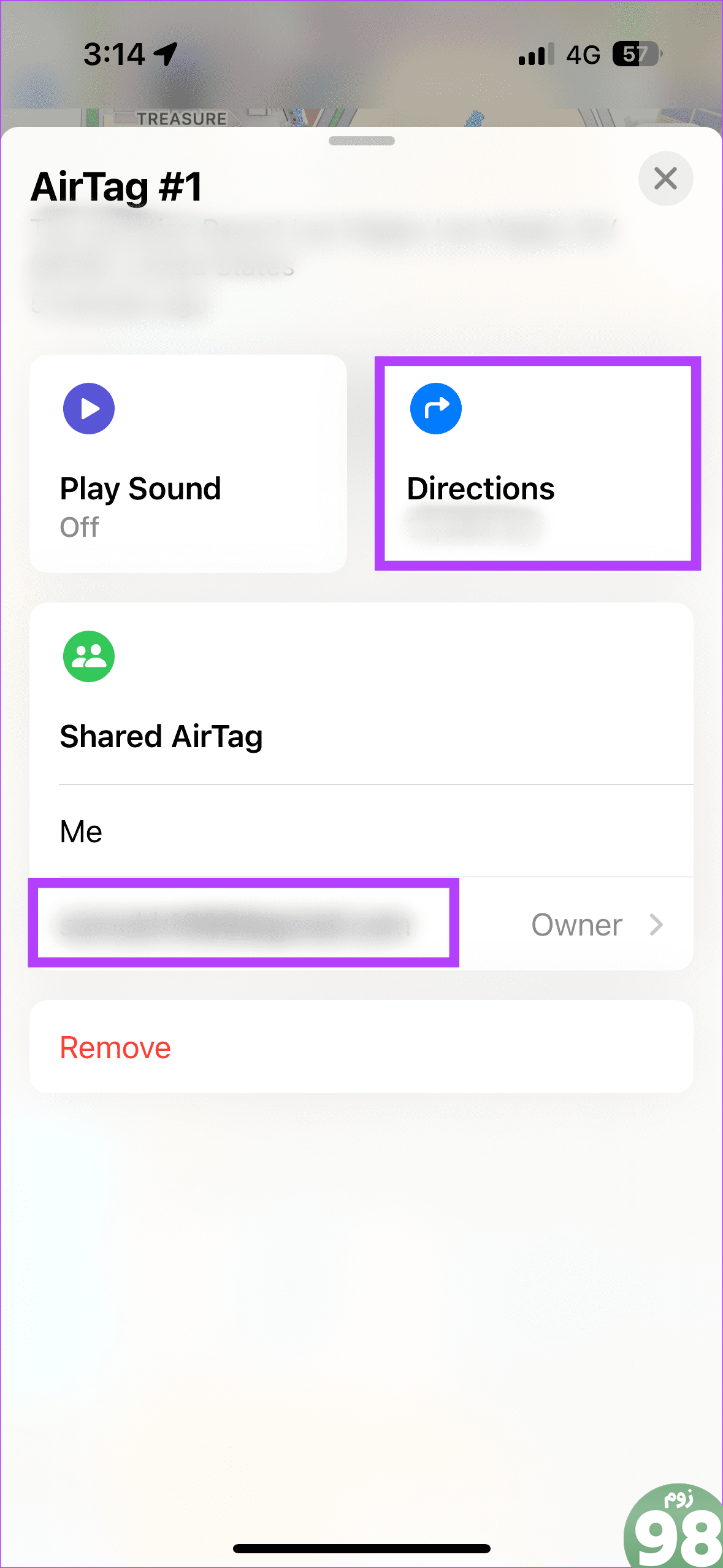
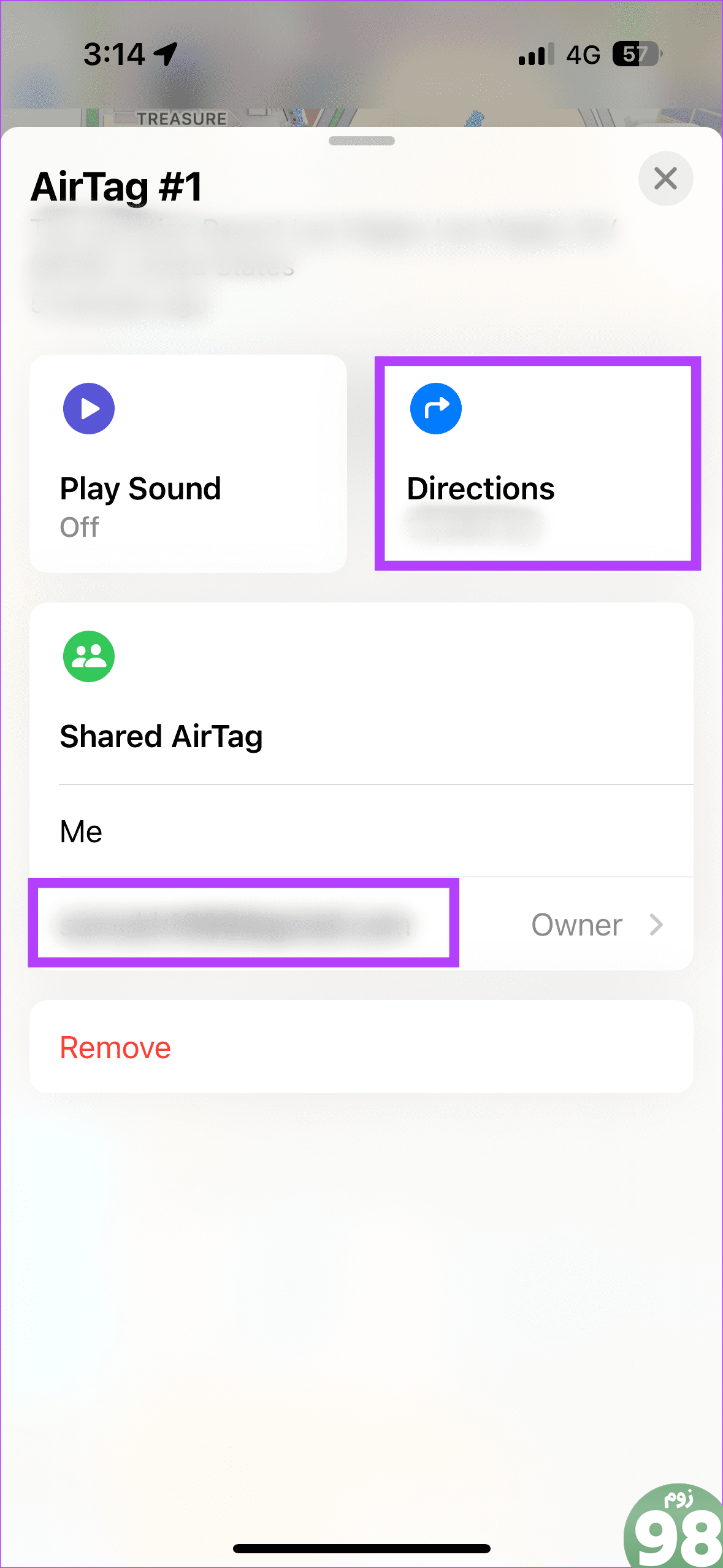
3. AirTags را به آخرین سیستم عامل به روز کنید
به روز رسانی برای عملکرد پایدار هر ابزاری کلیدی است. همین امر در مورد AirTag های شما نیز صدق می کند. بنابراین، بهتر است AirTag های خود را به روز کنید تا بتوانند با حداکثر کارایی کار کنند.
با این حال، هیچ راه دستی برای به روز رسانی AirTag وجود ندارد. برای بهروزرسانی AirTagها، AirTag و دستگاهی را که با آن جفت کردهاید در محدوده بلوتوث بیاورید. این باید به به روز رسانی دستگاه به آخرین سیستم عامل کمک کند.
4. باتری AirTags را تعویض کنید
اگر هیچ چیز کار نمی کند، شاید باتری AirTag های شما مشکل دارد. بنابراین، اگر نمی توانید AirTag های خود را در Find My مشاهده کنید، توصیه می کنیم باتری فعلی را تعویض کنید. اپل راهنمای دقیقی برای تعویض باتری AirTags ارائه می دهد.
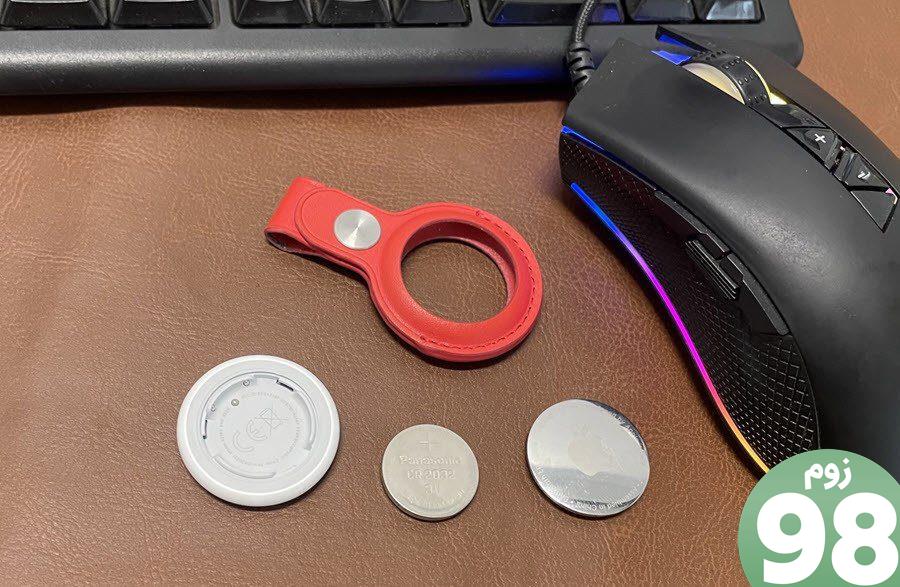
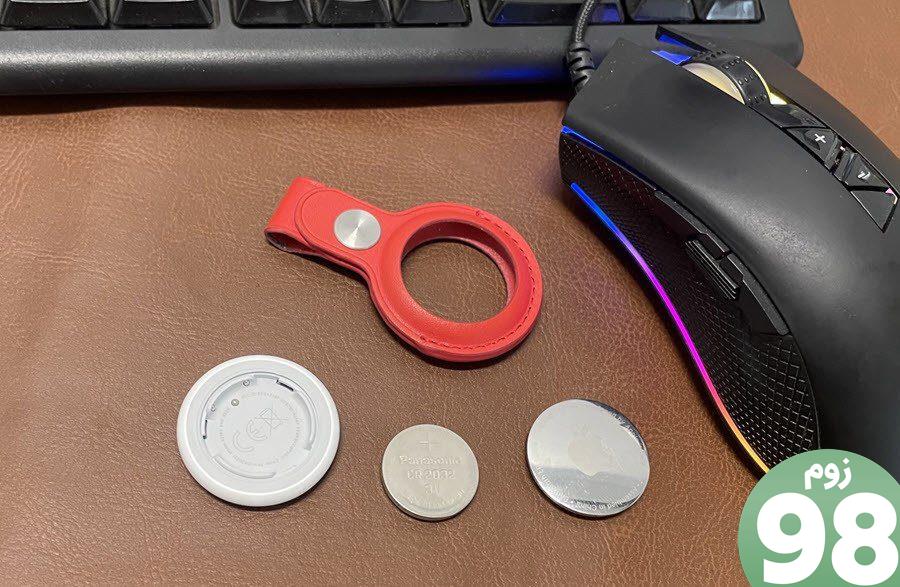
این دستگاه های ردیابی مکان کوچک از یک باتری سکه لیتیومی استفاده می کنند که به راحتی در فروشگاه های بزرگ یافت می شود.
5. AirTags را بازنشانی کنید
آیا یک بار تعویض باتری کار نمی کند؟ خوب، پس باید آن را پنج بار انجام دهید. اجازه بدهید توضیح دهیم. AirTag ها را می توان با برداشتن باتری و پنج بار قرار دادن مجدد آن بازنشانی کرد. دفعه پنجم جذابیت است، AirTag های شما را به طور کامل بازنشانی می کند.
بنابراین، این از نظر فنی به این معنی است که AirTag شما شروعی تازه خواهد داشت. ما امیدواریم که این رفع مشکل پیدا نشدن AirTag شما در مشکل Find My App را متوقف کند.


لطفاً توجه داشته باشید که برخی از کاربران اینترنت مجبور بودند این فرآیند را ده بار انجام دهند تا AirTag های آنها در Find My ظاهر شود. عیب اصلی این اصلاح این است که شما به AirTag های خود نیاز فیزیکی دارید.
6. آیفون خود را ریستارت کنید
کاربران AirTags با مشکل عجیبی روبرو شدند. آنها نتوانستند AirTag های خود را پس از نصب به روز رسانی آیفون پیدا کنند. برای چنین افرادی، راه اندازی مجدد آیفون کمک کرد. اگر AirTag های شما پس از به روز رسانی سیستم عامل از Find My ناپدید شد، توصیه می کنیم آیفون خود را مجددا راه اندازی کنید. راه اندازی مجدد تلفن شما را شروع می کند. اگر نمی توانید AirTag های خود را به صورت فیزیکی پیدا کنید، این به شما کمک می کند.
AirTag ها ابزارهای مفیدی هستند. از کلید گرفته تا چمدان، میتوانید اقلام ضروری را با AirTag پیدا کنید. با این حال، اگر آنها به طور ناگهانی از آیفون شما ناپدید شوند، یک کابوس رخ می دهد. امیدواریم این راهنما به شما کمک کرده باشد که AirTags را در برنامه Find My نشان دهید.
امیدواریم از این مقاله 6 راه برای رفع عدم نمایش AirTag در Find My مجله نود و هشت زوم استفاده لازم را کرده باشید و در صورت تمایل آنرا با دوستان خود به اشتراک بگذارید و با امتیاز از قسمت پایین و درج نظرات ما را در ارائه مقالات بهتر یاری کنید
لینک کوتاه مقاله : https://5ia.ir/MsjYSB
کوتاه کننده لینک
کد QR :

 t_98zoom@ به کانال تلگرام 98 زوم بپیوندید
t_98zoom@ به کانال تلگرام 98 زوم بپیوندید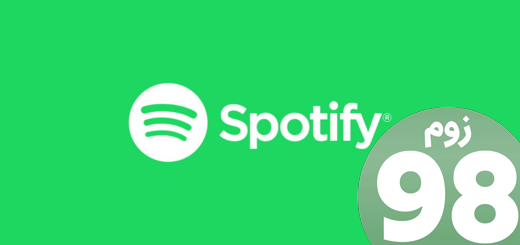
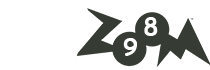
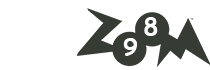





آخرین دیدگاهها